Windows10系统之家 - 安全纯净无插件系统之家win10专业版下载安装
时间:2020-08-18 10:36:13 来源:Windows10之家 作者:huahua
最近很多小伙伴问分辨率是不是越高越好,其实不然,分辨率高并不代表图像越清晰,这和屏幕有很大关系,屏幕材质好画质才会越清晰。今天给大家介绍一下如何设置Steam的分辨率,具体一起来看看吧。
如何设置Steam的分辨率
1、首先点击打开Steam。
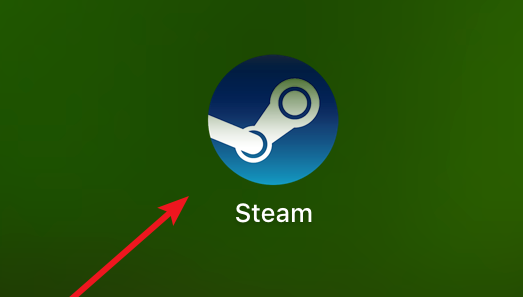
2、打开后,点击菜单栏上的Steam。
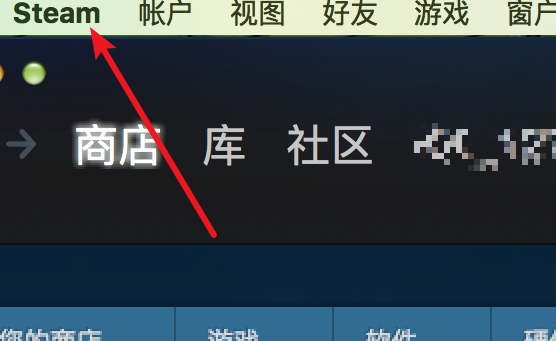
3、在子菜单里,点击‘Preferences’。
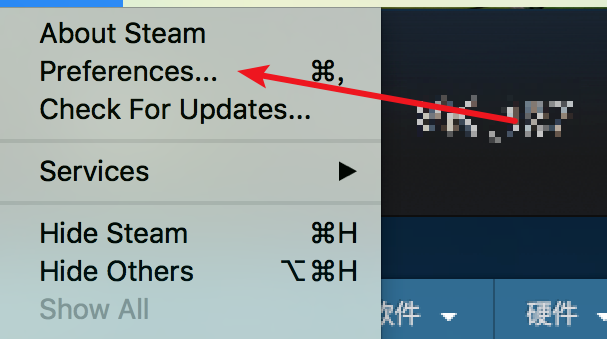
4、打开了偏好设置窗口,点击左边的‘家用流式传输’
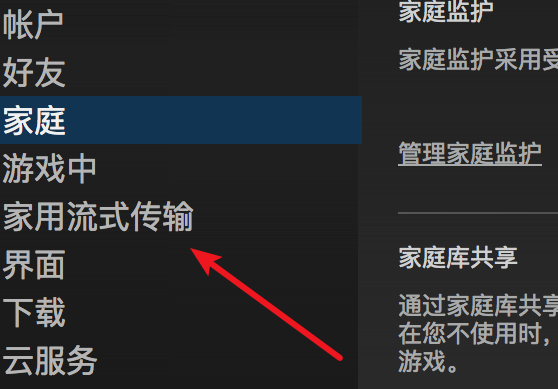
5、点击打开后,点击上面的‘高级客户端选项’
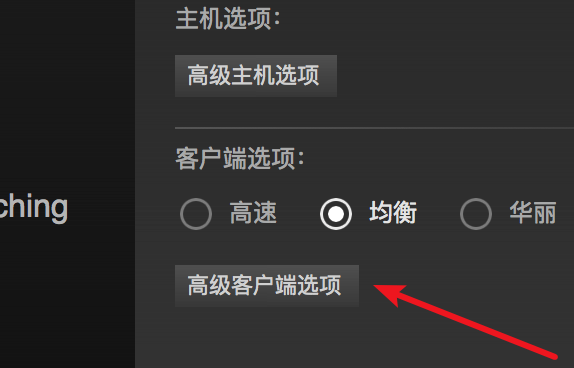
6、打开了一个小窗口,点击上面的分辨率选项,
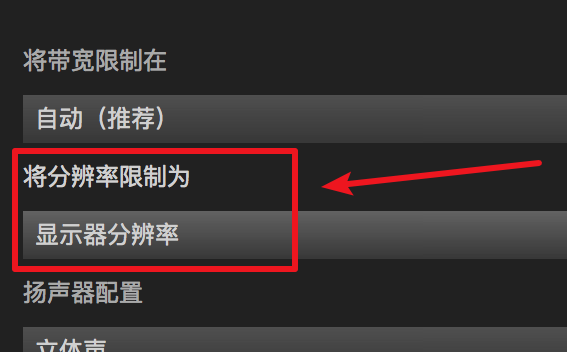
7、在弹出的选项里,点击选中需要的分辨率,然后点击‘确定’按钮就行了。
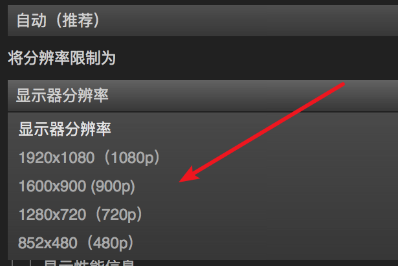
热门教程
热门系统下载
热门资讯





























